Para saber qual a real potência de seus aparelhos domésticos, você precisa saber qual a tensão e amperagem suportada pelo mesmo. Sim, através do tutorial de hoje você aprenderá como descobrir a Potência de um Eletrodoméstico através do Excel.
Geralmente esse tipo de informação, consta na etiqueta fixada atrás do aparelho ou abaixo.
Por exemplo: uma fonte de computador, você verá na etiqueta 650W. Essa seria potência da fonte, no entanto, ela pode ser bem diferente do que foi apresentado, podendo haver diferenças, para mais ou para menos.
Exemplo: 580W ou 665W
E as vezes, queremos saber se realmente essa potência é real. Nesse sentido, precisamos saber de outras informações, que possibilitará a realização do cálculo.
Após a leitura do post de hoje, aprenda também como converter word para JPG.
Baixe a planilha para praticar o que foi ensinado neste tutorial:
Como Saber a Potência de Um Eletrodoméstico no Excel
Primeiramente para realizar o cálculo corretamente, você deve saber qual a tensão e amperagem que o aparelho suporta.
Exemplo, uma fonte de computador:
- DC Output (Saída): 12v
- Amperagem ou corrente: 18A
Uma geladeira:
- Tensão Nominal ou Voltagem(V): 220v ou 110~240v. Sempre considere o maior valor no cálculo.
- Corrente, Amperes(A) ou Amperagem: 7.5A
Depois de saber os valores em “V” e “A”, devemos multiplica-los para obter o resultado da potência(W).
Na imagem abaixo, temos uma fonte de computador, com tensão de saída de 12v e uma amperagem de 18A, e desejamos saber a potência real dessa fonte:
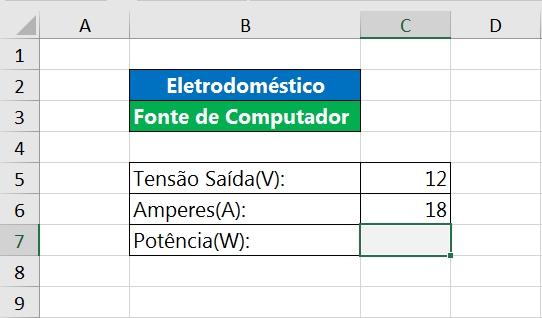
Agora, pegue o valor que se encontra em “C5” que é a tensão(V) de saída e multiplique pelo valor em “C6”, que no caso é a amperagem(A):
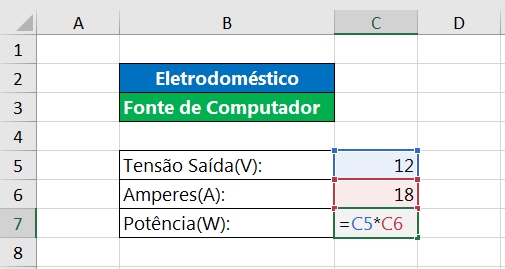
Por fim, pressione a tecla “Enter” para confirmar e vejamos o resultado:
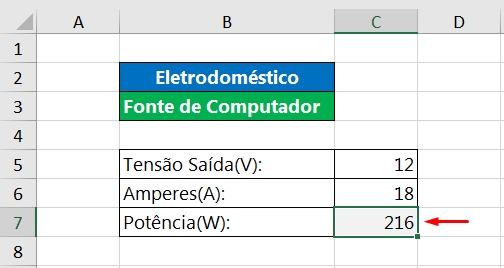
Bom, de acordo com o cálculo informado, essa fonte tem 216W de potência.
Pois bem, resumindo tudo, basta você pegar a tensão(V) e multiplicar pela amperagem(A) ou corrente, e obterá a potência real do seu eletrodoméstico.
Curso de Excel Completo: Do Básico ao Avançado.
Quer aprender Excel do Básico ao Avançado passando por Dashboards? Clique na imagem abaixo e saiba mais sobre este Curso de Excel Completo.
Por fim, deixe seu comentário sobre o que achou, se usar este recurso e você também pode enviar a sua sugestão para os próximos posts. Até breve!









![GERAR-SEQUENCIAS-DE-NUMEROS-EM-ORDEM-CRESCENTE-[FUNÇÃO-SEQUENCIA] Gerar Sequências de Números em Ordem Crescente [Função SEQUÊNCIA]](https://ninjadoexcel.com.br/wp-content/uploads/2023/07/GERAR-SEQUENCIAS-DE-NUMEROS-EM-ORDEM-CRESCENTE-FUNCAO-SEQUENCIA-304x170.jpg)





